发布时间:2024-03-17 10:40:02 来源:转转大师 阅读量:8186
跳过文章,直接PDF转CAD在线转换免费>> AI摘要
AI摘要本文将介绍四种将PDF文件转换成CAD格式的方法。首先,可以使用在线转换工具,如转转大师,方便快捷但需注意数据安全。其次,利用CAD软件的插件,导入PDF并设置转换参数,完成后可编辑保存。第三,选择专业的PDF转CAD软件,如转转大师pdf转换器,可批量转换大文件。最后,对于简单PDF,可在CAD软件中手动绘制。无论哪种方法,都需保护数据安全和隐私,确保转换准确可靠。
摘要由平台通过智能技术生成
在工程设计、建筑绘图等领域,CAD软件是不可或缺的工具。然而,有时我们收到的图纸或设计文件是以PDF格式保存的,无法直接在CAD软件中进行编辑和修改。因此,将PDF文件转换成CAD格式成为了许多工程师和设计师的需求。那么如何将pdf文件转换成cad格式呢?本文将介绍四种将PDF文件转换成CAD格式的方法,帮助您轻松应对这一需求。
在线转换工具是一种方便快捷的转换方式,无需安装任何软件。下面以转转大师在线pdf转cad操作为例。
操作如下:
1、打开在线PDF转CAD网址https://pdftoword.55.la/pdf2cad/
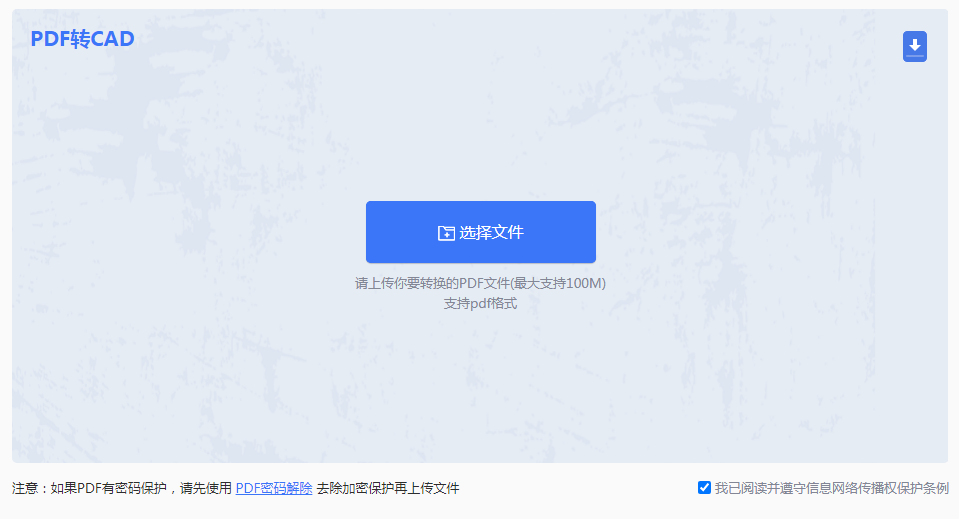
2、打开在线PDF转CAD,然后根据界面提示选择PDF文件上传。


3、转换之前如果有设置要求可以设置一下。设置完点击开始转换即可。
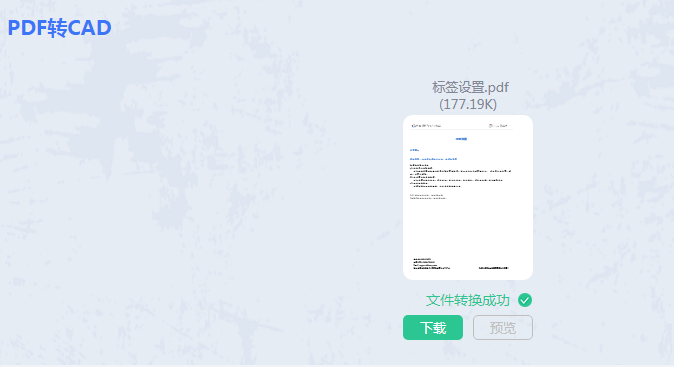
4、就这样转换完成了,点击下载即可得到你要的文件。
请注意,使用在线转换工具时要确保上传的PDF文件不包含敏感信息,并注意保护个人隐私和数据安全。
许多CAD软件都提供了插件或扩展功能,支持将PDF文件导入并转换成CAD格式。
操作如下:
1、安装CAD软件及其插件:首先,确保您已经安装了CAD软件,并查找是否有可用的PDF导入插件。这种方法需要您已经安装了相应的CAD软件,并且该软件支持PDF导入功能。
市面上还有一些专业的PDF转CAD软件,专门用于将PDF文件转换为CAD格式。下面以转转大师pdf转换器操作为例。
操作如下:
1、官网下载客户端

2、选择CAD转换-PDF转CAD,客户端最大的好处就是可以批量转换,而且体积很大的PDF文件也可以处理,在线会有文件大小限制以及在线转换数量限制,但是客户端是没有的,所以可以很好的转换。

3、如果需要设置输出类型和生成方式以及输出版本,那么设置好就可以点击开始转换了。

4、转换成功,点击打开就能看到啦。
使用专业软件时,请确保选择可靠的品牌和版本,并遵循软件的操作指南,以获得最佳的转换效果。
对于简单的PDF文件,您也可以考虑手动在CAD软件中重新绘制。
操作如下:
1、打开CAD软件:启动您的CAD软件。这种方法虽然比较耗时且需要一定的绘图技能,但对于简单的PDF文件或需要自定义转换的情况,可能是一个可行的选择。
以上就是如何将pdf文件转换成cad格式的方法介绍了,将PDF文件转换成CAD格式有四种实用方法:使用在线转换工具、使用CAD软件的插件、使用专业的PDF转CAD软件以及手动转换。您可以根据自己的需求和实际情况选择合适的方法进行转换。无论选择哪种方法,都需要注意保护数据安全和隐私,确保转换结果的准确性和可靠性。
【如何将pdf文件转换成cad格式?推荐这四种方法给大家!】相关推荐文章: 返回转转大师首页>>
我们期待您的意见和建议: